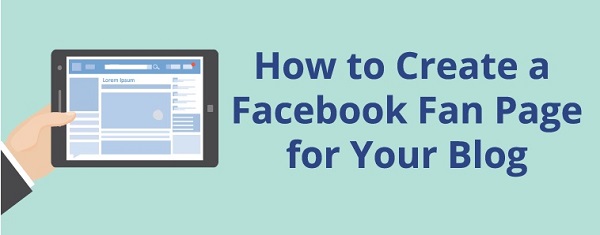Khi bạn đã biết cách tạo email marketing rồi nhưng chắc chắn bạn sẽ gặp phải một số trường hợp như bị mất hoặc bạn bị quên mật khẩu tài khoản Gmail Google, bạn không thể đăng nhập vào tài khoản và tiến hành các công việc, thông báo cá nhân và nó làm ảnh hưởng đến cuộc sống và công việc của bạn? Bài viết dưới đây sẽ hướng dẫn bạn cách lấy lại mật khẩu Gmail Google khi bạn bị mất hoặc quên mật khẩu đăng nhập.
Lấy lại mật khẩu Gmail bằng số điện thoại
Với những tài khoản được đăng ký bằng số điện thoại cá nhân bạn có thể áp dụng cách này. Đây là một cách lấy lại mật khẩu Gmail nhanh chóng giúp bạn lấy lại được mật khẩu và có thể cài đặt mật khẩu mới cho tài khoản của mình. Bạn thực hiện theo các bước sau đây để có thể lấy lại mật khẩu tài khoản của mình thông qua số điện thoại:
Bước 1: Đầu tiên bạn cần truy cập vào trang web đăng nhập của Gmail tại đây: https://accounts.google.com/ServiceLogin/identifier và nhập tài khoản gmail của bạn.

Truy cập vào trang web đăng nhập của Gmail và nhập mail của bạn
Sau đó, màn hình sẽ hiển thị yêu cầu bạn nhập mật khẩu và bạn nhấn vào dòng chữ “Quên mật khẩu”
Nhấn vào dòng chữ "quên mật khẩu"
Bước 2: Sau khi xong bước 1, màn hình sẽ chuyển sang như hình dưới đây, bạn nhấn vào “Thử cách khác”
Nhấn "thử cách khác" trên màn hình hiển thị
Bạn nhấn chọn cách cho đến lựa chọn khôi phục tài khoản bằng số điện thoại. Nhập số điện thoại của bạn và màn hình sẽ hiện ra như sau. Bạn sẽ ấn chọn “Văn bản”. Bạn đọc quan tâm có thể tham khảo thêm các cách viết nội dung email marketing hiệu quả cho dân marketing.

Nhấn chọn văn bản trên màn hình
Bước 3: Sau khi chọn “Văn bản”, Google sẽ gửi cho bạn một mã xác minh tài khoản bằng tin nhắn về điện thoại của bạn. Bạn nhập mã xác minh đó vào màn hình xác nhận “Nhập mã” và nhấn “Tiếp theo”

Nhập mã xác minh đó vào màn hình xác nhận và ấn tiếp theo
Bước 4: Sau khi bạn nhập mã, màn hình sẽ hiện ra như sau. Và nhiệm vụ của bạn là cài đặt mật khẩu mới cho tài khoản của mình.

Cài đặt mật khẩu mới cho tài khoản của mình
Đăng ký khoá học Email Marketing online ngay để nhận ưu đãi vô cùng hấp dẫn. Khóa học sẽ giúp bạn hiểu rõ hệ thống hoá toàn bộ kiến thức trong Email Marketing, hướng dẫn phân tích & tối ưu hiệu quả Email Marketing. Và tất tần tật bí quyết để xây dựng hệ thống Email Marketing để kiếm tiền hiệu quả.


Một số cách lấy lại mật khẩu Gmail khác
Ngoài cách lấy lại mật khẩu Gmail bằng số điện thoại, có rất nhiều cách khác để lấy lại mật khẩu tài khoản của mình. Một số cách bạn có thể tham khảo
Lấy mật khẩu qua tài khoản Gmail khác
Cách lấy lại mật khẩu Gmail qua một tài khoản Gmail khác cũng tương tự như cách lấy lại mật khẩu bằng số điện thoại. Để có thể áp dụng cách này tài khoản Gmail hiện tại của bạn cần có một tài khoản Gmail khôi phục khác mà bạn đã cài đặt lúc đầu khi lập tài khoản.
Các bước thực hiện cũng tương tự như lấy lại mật khẩu bằng điện thoại, tại bước “Thử cách khác” bạn chọn gửi mã xác nhận về tài khoản Gmail khôi phục, bạn nhập tài khoản Gmail đó, màn hình sẽ hiện ra như hình dưới đây và nhấn “Gửi”.

Lấy lại mật khẩu Gmail qua một tài khoản Gmail khác
Google cũng sẽ gửi một mã xác nhận cho bạn và bạn sẽ nhập mã xác nhận đó và cài đặt lại mật khẩu tương tự như bước 3, bước 4 tại cách lấy lại mật khẩu bằng điện thoại.
Lấy mật khẩu Gmail bằng trả lời các câu hỏi
Đây cũng là một trong những cách giúp bạn lấy lại mật khẩu Gmail. Khi bạn bắt đầu lập một tài khoản Gmail, Google sẽ đưa ra những list câu hỏi và bạn sẽ chọn 2 - 3 câu hỏi và cài đặt câu trả lời. Điều kiện để bạn có thể lấy lại mật khẩu gmail theo cách này đó là bạn đã cài đặt nó khi lập tài khoản Gmail, bạn nhớ câu hỏi và quan trọng bạn phải nhớ chính xác câu trả lời của mình.

Lấy mật khẩu Gmail bằng trả lời các câu hỏi
Kết luận
Thông qua những cách lấy lại mật khẩu Gmail mà chúng tôi đã chia sẻ trong bài viết trên, rất mong sẽ mang lại những thông tin hữu ích cho bạn và giúp bạn nhanh chóng lấy lại được mật khẩu tài khoản Gmail của mình nhanh nhất. Ngoài ra còn rất nhiều các kỹ năng về tin học văn phòng đang chờ bạn khám phá qua các khoá học vi tính văn phòng siêu hấp dẫn đang chờ bạn khám phá đấy nhé!







.png?v=1728380390)